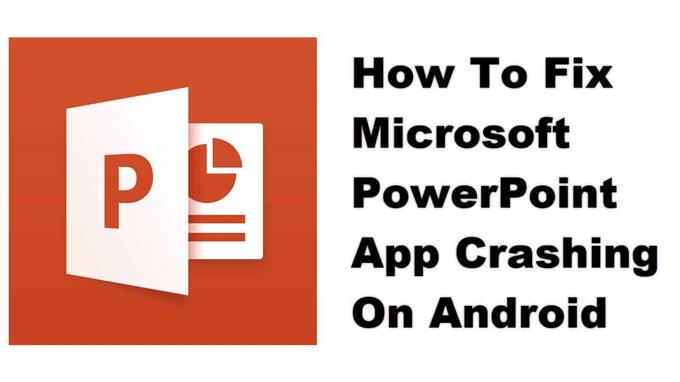A Microsoft PowerPoint alkalmazás összeomlik az Android telefonon, általában az alkalmazás megnyitása után, vagy akkor is, ha már fut. Ennek oka egy sérült ideiglenes adat vagy egy sérült alkalmazásfájl. Ennek kijavításához számos hibaelhárítási lépést kell végrehajtania a telefonon.
A PowerPoint alkalmazás lehetővé teszi prezentációk létrehozását, szerkesztését, megtekintését vagy megosztását a mobiltelefon segítségével. Az alkalmazás szinkronizálja a OneDrive -fiókjával, így az asztalon használt fájl folytatható a telefonon. Az alkalmazás ingyenesen letölthető a Google Play Áruházból, azonban teljes funkciójának feloldásához Microsoft 365 előfizetésre lesz szüksége.
Mi a teendő, ha a Microsoft PowerPoint alkalmazás mindig összeomlik az Android telefonján?
Az alkalmazás mobilkészülékén történő használatakor az a probléma merülhet fel, ha hiba vagy az összeomlás miatt nem indul el. Íme, mit kell tennie a javításhoz.
Először teendők:
- Indítsa újra a telefont.
- Győződjön meg arról, hogy a telefon a legújabb szoftververzión fut.
- Győződjön meg arról, hogy a PowerPoint frissítve van a Google Play Áruház legújabb verziójára.
- Győződjön meg arról, hogy telefonja jó internetkapcsolattal rendelkezik, legyen az Wi-Fi vagy mobil adatátvitel.
Módszer: Törölje a Microsoft PowerPoint gyorsítótárát és adatait
A probléma egyik gyakori oka az alkalmazás által tárolt sérült ideiglenes adatok. Ha ez okozza a problémát, akkor törölnie kell az alkalmazás gyorsítótárát és adatait. Vegye figyelembe, hogy a követendő pontos lépések eltérhetnek Android -eszközén.
Szükséges idő: 3 perc.
Az alkalmazás ideiglenes adatainak eltávolítása
- Koppintson a Beállítások gombra
Ezt úgy teheti meg, hogy felfelé húzza a kezdőképernyőt, majd megérinti a Beállítások ikont.
- Koppintson az Alkalmazások és értesítések elemre.
Itt kezelheti az alkalmazás beállításait.
- Koppintson az Összes alkalmazás megtekintése elemre.
Ez felsorolja a telefonra telepített összes alkalmazást.
- Koppintson a PowerPoint elemre.
Ez megnyitja az alkalmazás engedélyezési értesítését és a tárolási információkat.
- Koppintson a Tárhely és gyorsítótár elemre.
Ez megnyitja az alkalmazás tárolási és engedélyezési beállításait.
- Koppintson a Tárhely törlése és a gyorsítótár törlése elemre, majd győződjön meg arról, hogy megerősítette a műveletet.
Ezzel eltávolítja az alkalmazás által tárolt ideiglenes adatokat.
Miután az alkalmazást visszaállította eredeti állapotába, próbálja meg ellenőrizni, hogy a probléma továbbra is fennáll -e.
Módszer: Telepítse újra a PowerPoint programot az összeomlási probléma megoldásához
Ha a gyorsítótár és az adatok törlése nem működik, akkor a problémát egy sérült alkalmazástelepítés okozhatja. Ebben az esetben egyszerűen távolítsa el az alkalmazást, majd töltsön le és telepítsen egy friss verziót a Google Play Áruházból.
A fent felsorolt lépések végrehajtása után sikeresen megoldja a PowerPoint alkalmazás összeomlását az Android -eszközön.
Látogassa meg androidhow Youtube csatornánkat további hibaelhárítási videókért.
Olvassa el még:
- Hogyan lehet orvosolni a Catch and Shoot alkalmazás összeomlási problémáját